U meniju Poslovanje izaberemo Primljeni računi. Otvoriće se nov prozor u kome podešavamo rad u modulu primljenih računa.
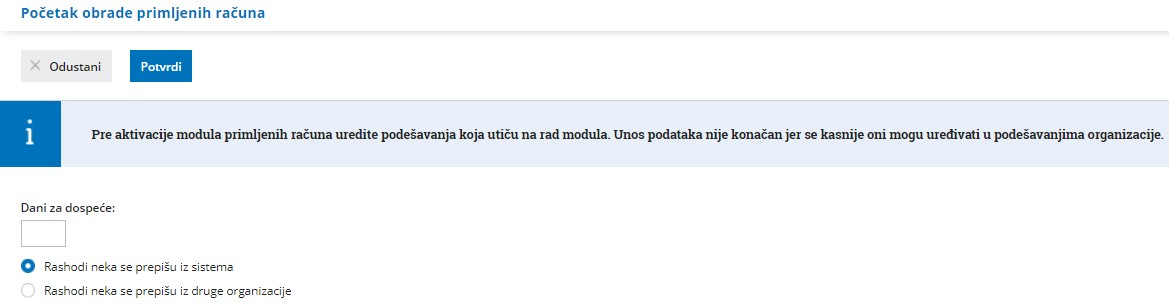
Kada unesemo dane za dospeće i odaberemo odakle da se rashodi prepišu- kliknemo na Potvrdi.

Kliknemo na Nov. Otvoriće se prozor za unos primljenog računa.
Možemo unositi samo račune za nezaključeni poreski period (ako smo u sistemu PDV-a). Ukoliko unesemo primljeni račun za zaključeni poreski period program će PDV po ovom računu prebaciti u prvi otvoren poreski period.
Do momenta slanja obračuna PDV-a u Poresku Upravu možemo otkazati obračun i naknadno uneti ili ispraviti primljene račune, potom ponovo uraditi obračun PDV-a.
Prozor za unos primljenog računa je podeljen na dva glavna dela, i to na:
- zaglavlje računa, gde si osnovni podaci primljenog računa (dobavljač, datumi, broj računa...) i
- obračunske podatke, koje unosimo kao rashode (osnovica i PDV)
Ako unosimo račun od dobavljača za kojeg smo knjižili makar jedan primljeni račun, neki podaci će se predlagati iz prethodno unetog računa, između ostalog i prvi rashod prethodnog računa tog dobavljača.
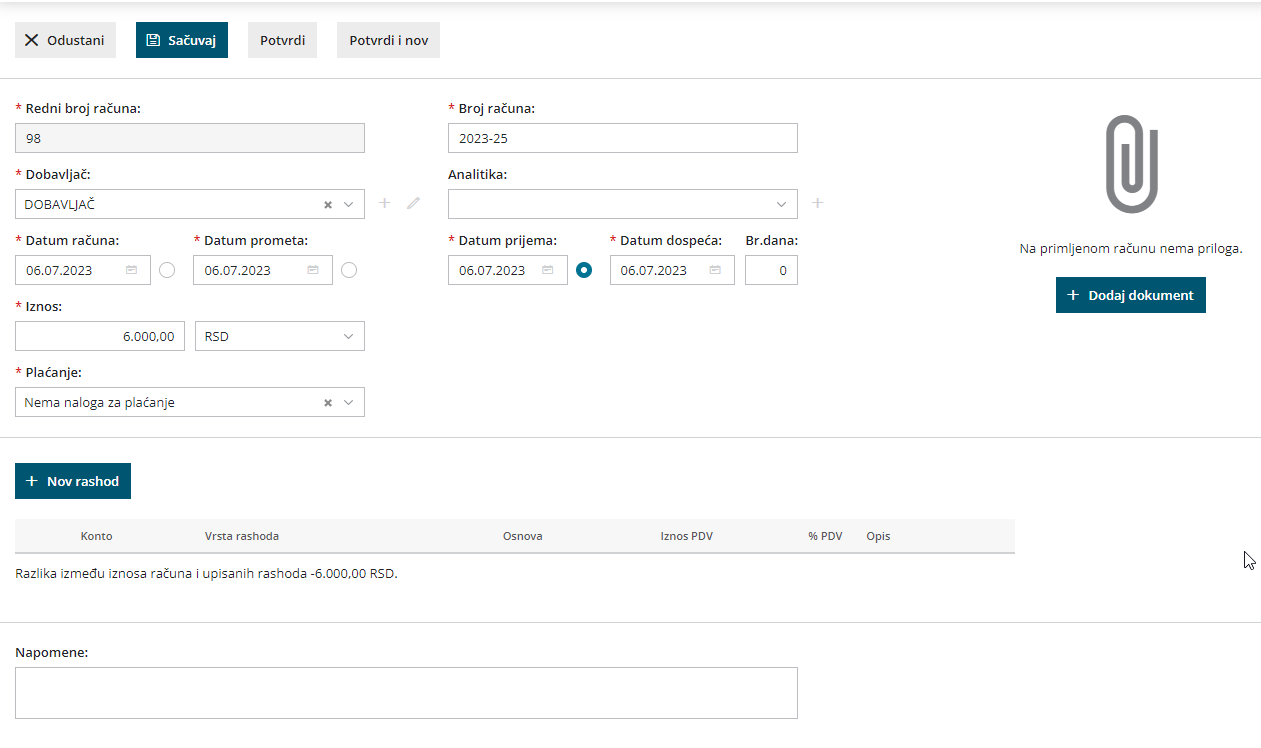
Unos zaglavlja računa
podaci označeni sa
su obavezni
1. Redni broj računa: taj podatak moramo uneti samo prilikom unošenja prvog računa, unesite prvi sledeći broj u odnosu na dosadašnje numerisanje primljenih računa. Sve naredne primljene račune će program automatski numerisati u okviru poslovne godine, po datumu izrade, i njih ne možemo menjati.
Za primljene račune možemo odrediti više knjiga (numeracija), koje će se odvojeno numerisati. Ako to uradimo u Podešavanjima numerisanja dokumenata, prilikom unosa primljenog računa pojaviće se dodatno polje za izbor knjige (numeracije) primljenih računa.
2. Dobavljač: izaberemo ga iz padajućeg menija (taj podatak se prenosi u stavke obaveze, za potrebe PDV i kao primalac naloga za plaćanje).
Podatke o dobavljaču možemo menjati pomoću ikonice olovka, isto tako možemo uneti i novog dobavljača pomoću ikonice + bez zatvaranja prozora za unos primljenog računa.
3. Datum računa: taj podatak se prikazuje u Knjizi PDV-a za iznos primljenog računa, ali ne ulazi u obračun PDV-a.
4. Datum prometa: taj podatak predstavlja datum naloga za knjiženje i prenosi se u stavke obaveze.
5. Datum dospeća: taj podatak se prenosi u stavke obaveze i na nalog za plaćanja.
Ovde možemo uneti broj dana i program će datumu računa dodati određeni broj dana i upisati u polje datum dospeća.
6. Datum prijema: taj podatak određuje kada je račun primljen.
7. Plava tačkica pored izabranog datuma određuje poreski period u knjizi PDV-a i knjiženje u obračunu PDV-a
8. Iznos: predstavlja iznos za plaćanje, osim kod računa za dati avans gde predstavlja iznos računa.
9. Valuta: Taj podatak se prenosi u stavke obaveze prema dobavljaču. Predlaže se na osnovu podešavanja određenog dobavljača, gde se određuje valuta.
U slučaju da nije u pitanju domaća valuta, prilikom unosa primljenog računa pojaviće se polje sa predloženim kursom (srednji kurs NBS) i preračunati iznos u domaćoj valuti na datum izrade računa.
10. Broj računa: prepišite ga iz opštih podataka primljenog računa (popunjava se automatski u slučaju e-fakture taj podatak se prenosi u opis naloga za knjiženje, u knjiženja i na nalog za plaćanje). Ako želite da imate dodatni opis u opisu naloga za knjiženje, možete ga upisati pored broja dobavljača.
11. Referenca: Prepišite je iz opštih podataka primljenog računa, sastoji se iz modela i poziva na broj (taj podatak se prenosi u knjiženje obaveze i na nalog za plaćanje).
12. Plaćanje - postoje sledeće opcije:
- Nalog za plaćanje: automatski će se napraviti nalog za plaćanje.
- Nema naloga za plaćanje: neće se napraviti nalog za plaćanje.
- Platio radnik: sa spiska izaberite radnika i napraviće se knjiženje obaveze prema tom radniku. Radnike unosite i uređujete u Šifarnici > Radnici.
- Sa drugim računom: sa spiska izaberite račun kojim je izmirena obaveza (na primer plaćanje računa za troškove koji su plaćeni kreditnom karticom).
- Blagajna: sa spiska izaberemo vrstu odliva blagajne i upišemo datum. Nakon potvrđivanja računa automatski će se napraviti odliv blagajne i istovremeno će se zatvoriti obaveza.
Unos rashoda
Rashod utiče na knjiženje primljenih računa i određuje kako će se neki primljen račun evidentirati u računovodstvene i poreske evidencije.
Novi rashod odnosno knjiženje na primljenom računu unosimo preko: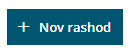 i dobijamo sledeći prozor za unos rashoda:
i dobijamo sledeći prozor za unos rashoda:
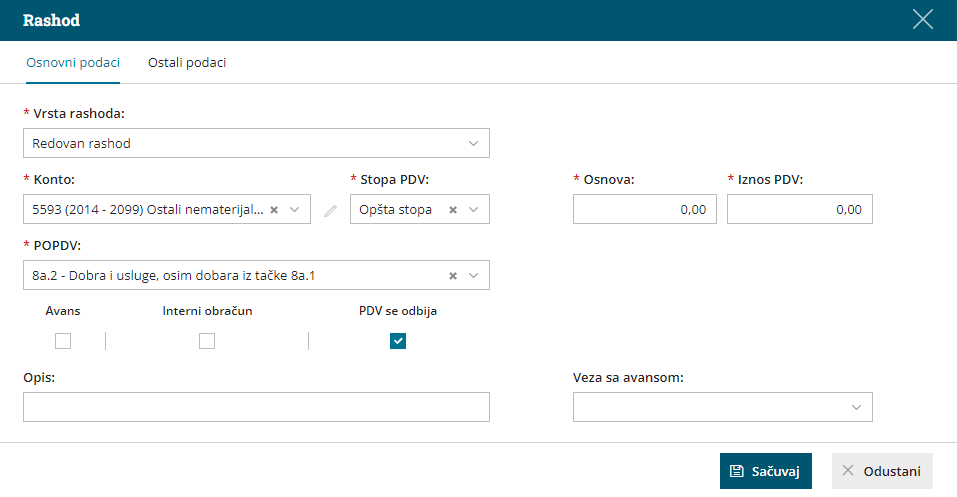 1. Vrsta rashoda: Izaberemo odgovarajuću vrstu rashoda, koja podrobnije određuje ponašanje rashoda na primljenom računu.
1. Vrsta rashoda: Izaberemo odgovarajuću vrstu rashoda, koja podrobnije određuje ponašanje rashoda na primljenom računu.
Vrsta rashoda | Uticaj na ponašanje rashoda na primljenom računu |
Redovan rashod | Najčešća vrsta rashoda, koja ne zahteva dodatna povezivanja. Koristi se ako je reč o redovnim mesečnim troškovima, najčešće kad se koristi konto 5. |
Osnovna sredstva | Rashod zahteva povezivanje sa osnovnim sredstvom iz registra osnovnih sredstava. Predviđeni prelazni konto u programu za ovu vezu je 0271 - Postrojenja i oprema u pripremi. *Da bi se na primljenom računu pojavilo dodatno polje za unos osnovnih sredstava potrebno je modul osnovnih sredstava bude pokrenut. |
Zalihe | Rashod zahteva povezivanje sa Prijemom iz modula Zalihe. Ovom vezom se vrednuju svi artikli na prijemu, bez obzira na tip artikla. U programu koristimo prelazni konto 1300 - Obračun neto fakturne vrednosti robe, za vezu sa zalihama, polje prijem shift# i povežemo se sa unetim prijemom. *Da bi se na primljenom računu pojavilo dodatno polje za prijema potrebno je modul zaliha bude pokrenut. |
Zalihe - zavisni troškovi
| Rashod zahteva povezivanje sa Prijemom iz modula Zalihe. Ovom vezom se dodaju zavisni troškovi na već ranije unet prijem od stranke u zalihama i povećava se vrednost prijema. U programu koristimo prelazni konto 1300 za vezu sa zalihama, polje prijem shift# i povežemo se sa unetim prijemom |
Zaliha robe- nepovezana maloprodaja | Koristi se rashod 1309 - Obračun nabavne vrednosti robe. |
Uvoz
| Rashod zahteva vezu sa knjiženjem primljenom računa ino dobavljača. Koristimo ga prilikom knjiženja računa špeditera ili carine. Predlažemo da se na ovakav rashod upiše konto potraživanja za ulazni PDV od uvoza (npr. konto 274). Kada izaberemo ovako označen konto, na primljenim računima će nam se otvoriti dodatno pilje Knjiženje, gde izaberemo račun ino dobavljača, za kojeg želimo da upišemo podatke u evidenciju. Program će na računu, koji unosimo napraviti dva zapisa u KPR. Na jednom zapisu će biti podaci o dobavljaču iz računa, koji unosimo, na drugom će biti podaci o stranki i računu iz knjiženja koje smo izabrali. |
Primljeni račun | Rashod se koristi ako zatvaramo primljeni račun sa drugim računom |
Razgraničavanje troškova
| Rashod koristimo kada imamo primljeni račun sa razgraničenim troškovima, po odabiru ovakvog rashoda u računu moramo definisati na koji vremenski period se razgraničavaju troškovi, treba da dodamo drugi konto razgraničavanja i dobijamo račun proknjižen na onoliko naloga za knjiženje koliko smo rekli da imamo meseci razgraničavanja. |
2. Konto: unosimo konto na koji će se knjižiti dugovna strana u nalogu za knjiženje ovog primljenog računa.
3. Stopa PDVa: izaberemo stopu PDV-a (opšta, snižena i PDV nadoknada (8%), oslobođena- ako je ino dobavljač, neoporeziva- koristi se ako firma nije u sistemu PDV ili ako dobavljač nije u sistemu PDVa)
Na osnovu izabrane stope će se iz iznosa obračunati osnovica za PDV i iznos PDVa. Izbor utiče na zapis u poreskim evidencijama.
Organizacije koje nisu u sistemu PDV-a, mogu prilikom unosa primljenih računa birati samo rashode koji u polju Stopa PDV-a imaju izabrano Neoporezivo.
4. Osnova: iznos osnove se predlaže (računa) iz podatka o iznosu računa i stopi PDV-a na izabranom računu. Po potrebi možete popraviti iznos.
U slučaju da organizacija nije poreski obveznik, upisujete iznos sa PDV-om (taj podatak utiče na knjiženje rashoda).
5. Iznos PDV-a: predlaže (računa) se iz osnove i stope PDV-a na izabranom rashodu. Iznos po potrebi možete popraviti (taj podatak utiče na knjiženje obaveza za PDV).
6. POPDV: obavezno polje koje popunjavamo da bi se ovaj rashod pojavio u POPDV obrascu. Podatak se vezuje za rashod, svaki rashod računa može biti u drugom polju POPDV.
7. Avans: rashode za ovom oznakom koristimo pri knjiženju primljenih avansnih računa i konačnih računa, koji su vezani za te avansne račune.
8. Interni obračun (Samooporezovan): Kod rashoda, koji označimo da je samooporezovan, program će na upisani iznos računa dodati (obračuanti) PDV. Napraviće se nalog za knjiženje sa stavkama obračunatog i odbitnog PDVa.
9. PDV se odbija: Polje označimo kvačicom, ako želimo da nam se na izabranom rashodu odbija PDV. U slučaju, da unosimo rashod koji nema pravo odbitka PDV-a to polje ostavljamo prazno
npr. Stopa PDVa opšta ali nema štiklirano polje PDV se odbija- za gorivo za koje nemamo pravo odbitka PDVa.
npr. Stopa PDVa neoporezivo, ako je PDV se odbija štiklirano- račun se pojavljuje u polju 008 obračuna i koloni 9 KPR, a ako nije štiklirano- ne pojavljuje se uopšte u obračunu PDVa
10. Analitika: Podatak utiče na knjiženje. Polje će se prikazati samo ako izabrani konto dozvoljava ili zahteva analitiku (podešavanja konta) i imamo makar jedna unos u šifrarniku analitika.
11. Radnik: Ovaj podatak utiče na knjiženja. Polje će se prikazati samo ako izabrani konto dozvoljava ili zahteva unos radnika.
Podatke o radniku možete urediti preko dugmeta Detaljno ili dodate novog radnika preko dugmeta Nov.
12. Knjiženje: vezu možete izabrati ako imate knjigu P-RAČ i kada imate nalog za knjiženje, na koji je knjižen PR za uvezenu robu (taj podatak utiče na knjiženje). Ovo polje imate kada izaberete vrstu rashoda uvoz.
13. Ukoliko odaberemo drugi tab Ostalo na rashodu:
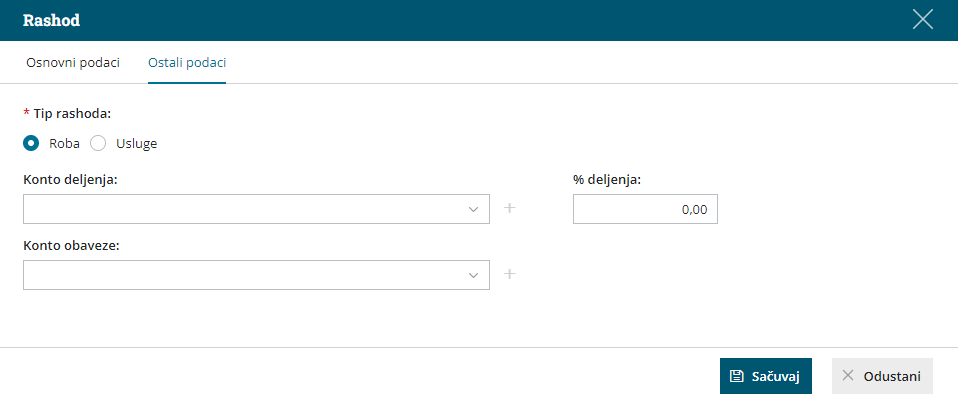
13.1. Tip rashoda: Roba- Usluga - ovaj podatak se kod nas trenutno ne koristi i potrebno je uvek da bude izabrano Roba
13.2. Konto deljenje: ostavljamo prazno, u Srbiji ovo polje se ne koristi
13.3. % deljenja: ostavljamo prazno, u Srbiji ovo polje se ne koristi
13.4. Konto obaveznosti: Ako ovo polje ostavimo prazno, obaveza na primljenom računu će se knjižiti na konto koji je određen u Automatskim kontima. Program će na osnovu države stranke izabrati konto koji odgovara tom dobavljaču.
Ako želimo da se primljeni računi, koji sadrži ovaj rashod, knjiži na drugi konto, odredimo ga na rashodu.
14. Kliknemo Sačuvaj.
Po istom postupku unosite sve različite rashode na istom primljenom računu.
Po završetku unosa podataka primljenog računa uz pomoć dugmadi možete:
- Sačuvate primljeni račun (dugme Sačuvaj): koristimo ga kada primljen račun nije završen. Čuvanje primljenog računa će napraviti Nacrt računa, što znači da neće biti formiran zapis u dvojnom knjigovodstvu i KPR i PPPDV. Nacrt računa će imati isti broj kao što bi imao i potvrđeni račun.
- Otkažemo unos primljenog računa (dugme Otkaži): izgubiće se sve promene na primljenom računu.
- Potvrdimo primljeni račun (dugme Potvrdi): program će napraviti nalog za knjiženje u dvojnom knjigovodstvu, zapis u knjigu PDV-a kao i nalog za plaćanje (ako je izabran).
Napomene: služe kao Vaše lične napomene i ne pojavljuju se na računu. Prvih 20 karaktera su vidljivi na osnovnom pregledu primljenih računa.
Prilozi: Primljenom računu možete priložiti sliku dokumenta.

